Specialiųjų simbolių įterpimas į Word 2010
Kartais gali prireikti įterpti neįprastą simbolį į Word 2010 dokumentą. Perskaitykite, kaip lengvai tai padaryti su mūsų patarimais ir simbolių sąrašu.
Viena iš dažniausiai „Excel“ prietaisų skydeliuose ir ataskaitose naudojamų sąvokų yra tendencijos. Kai kuriuose jūsų tendencijų komponentuose gali būti tam tikrų laikotarpių, kai įvyko ypatingas įvykis, dėl kurio atsirado tendencijų modelio anomalija. Pavyzdžiui, diagramos komponente gali reikėti sumaišyti faktinius duomenis su prognozėmis.
Tokiais atvejais gali būti naudinga pabrėžti konkrečius tendencijų laikotarpius naudojant specialų formatavimą.
Įprasta, kad jūsų prašoma rodyti ir faktinius duomenis, ir prognozės duomenis kaip vieną tendencijų komponentą. Kai rodote abu kartu, norite užtikrinti, kad jūsų auditorija galėtų aiškiai atskirti, kur baigiasi faktiniai duomenys ir kur prasideda prognozavimas. Pažvelkite į šią figūrą.
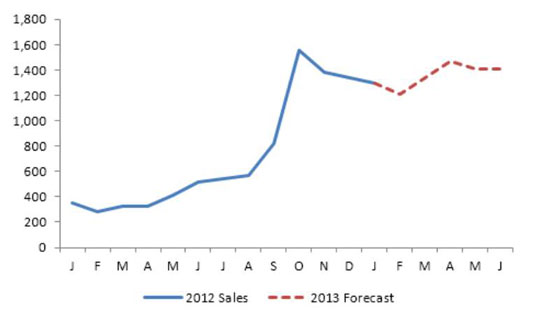
Geriausias būdas pasiekti šį efektą – pradėti nuo duomenų struktūros, panašios į pateiktą toliau pateiktame paveikslėlyje. Kaip matote, pardavimai ir prognozės yra atskiruose stulpeliuose, todėl diagramoje gausite dvi skirtingas duomenų eilutes.
Taip pat atkreipkite dėmesį, kad reikšmė langelyje B14 iš tikrųjų yra formulė, nurodanti C14. Ši vertė užtikrina nuolatinę tendencijų liniją (be spragų), kai dvi duomenų eilutės pateikiamos kartu.

Kai turite tinkamos struktūros duomenų rinkinį, galite sukurti linijinę diagramą. Šiuo metu 2013 m. prognozės duomenų serijoms galite taikyti specialų formatavimą. Atlikite šiuos veiksmus:
Spustelėkite duomenų seką, kuri atspindi 2013 m. prognozę.
Taip visuose serijos duomenų taškuose yra taškai.
Dešiniuoju pelės mygtuku spustelėkite ir pasirinkite Formatuoti duomenų seriją.
Taip atidaromas dialogo langas Format Data Series.
Šiame dialogo lange galite koreguoti ypatybes, kad formatuotumėte serijos spalvą, storį ir stilių.
Kartais gali prireikti įterpti neįprastą simbolį į Word 2010 dokumentą. Perskaitykite, kaip lengvai tai padaryti su mūsų patarimais ir simbolių sąrašu.
„Excel 2010“ naudoja septynias logines funkcijas – IR, FALSE, IF, IFERROR, NOT, OR ir TRUE. Sužinokite, kaip naudoti šias funkcijas efektyviai.
Sužinokite, kaip paslėpti ir atskleisti stulpelius bei eilutes programoje „Excel 2016“. Šis patarimas padės sutaupyti laiko ir organizuoti savo darbalapius.
Išsamus vadovas, kaip apskaičiuoti slankiuosius vidurkius „Excel“ programoje, skirtas duomenų analizei ir orų prognozėms.
Sužinokite, kaip efektyviai nukopijuoti formules Excel 2016 programoje naudojant automatinio pildymo funkciją, kad pagreitintumėte darbo eigą.
Galite pabrėžti pasirinktus langelius „Excel 2010“ darbalapyje pakeisdami užpildymo spalvą arba pritaikydami ląstelėms šabloną ar gradiento efektą.
Dirbdami su laiko kortelėmis ir planuodami programą „Excel“, dažnai pravartu lengvai nustatyti bet kokias datas, kurios patenka į savaitgalius. Šiame straipsnyje pateikiami žingsniai, kaip naudoti sąlyginį formatavimą.
Sužinokite, kaip sukurti diagramas „Word“, „Excel“ ir „PowerPoint“ programose „Office 365“. Daugiau informacijos rasite LuckyTemplates.com.
„Excel“ suvestinės lentelės leidžia kurti <strong>pasirinktinius skaičiavimus</strong>, įtraukiant daug pusiau standartinių skaičiavimų. Šiame straipsnyje pateiksiu detalius nurodymus, kaip efektyviai naudoti šią funkciją.
Nesvarbu, ar dievinate, ar nekenčiate Word gebėjimo išjuokti jūsų kalbos gebėjimus, jūs turite galutinį sprendimą. Yra daug nustatymų ir parinkčių, leidžiančių valdyti „Word“ rašybos ir gramatikos tikrinimo įrankius.





